PDFの印刷がぐるぐる回ってできない時の対処法!原因はEdgeにあり!
2023年1月16日頃より、Pdfの印刷ができない、PC画面にぐるぐるやくるくるが出て印刷ができないという声が上がっています。
Windows11にアップデートしてからそのような事例が発生しており、Windows10に戻したほうがいいのではないか?と考えている方も多いのではないでしょうか。
今回の不具合は、Microsoft Edgeで発生しているもので、Edgeに原因があります。
対処法がいくつかありますので、Windows10に戻さなくても大丈夫なので安心してください。
本記事では、Pdfの印刷時にぐるぐるが出てできない時の原因と対処法をまとめています。
目次
Pdfを印刷しようとするとぐるぐる回って印刷できない不具合
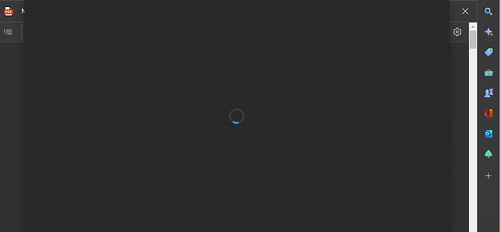
2023年1月16日頃より、一部で「Pdf印刷ができない」「Pdf印刷時にぐるぐるが出る」「Pdf印刷時にくるくるが出る」といった不具合が発生しています。
何をやってもぐるぐるが直らず、困っている方も多いのではないでしょうか。
Windows11が関係しているのか?
Windows10に戻したほうがいいのか?と悩んでいる方もたくさんいます。
Pdfの印刷時にぐるぐるが出る原因
Pdfの印刷時にぐるぐるが出る症状は、すべての人に発生しているわけではありません。
では、原因はなんなのでしょうか?
結論から言うと、Windows11にアップデートしたPCで「Microsoft Edge109」を使っていることが原因です。
Windows11へのアップデートは、2021年10月5日より始まっています。
Windows11自体は問題ないのですが、2023年1月13日より配信された「Microsoft Edge 109」に問題があるようです。
Microsoft Edge 109がWindows11とうまく連携できていない模様・・・。
そのため、Windows11でMicrosoft Edge 109を使っている方に限り、Pdf印刷時にぐるぐるが出るという症状があるのです。
Pdfの印刷時にぐるぐるが出てできない時の対処法
今回の不具合は、Windows11とMicrosoft Edge 109を使っている方に発生しています。
中には何時間も奮闘した方もいるのではないでしょうか。
実は、簡単な方法で解決できるんです!
対処法は3パターンありますので、以下でご紹介しますね。
その1:プリンター名に日本語が入っている場合は英語に変える
1つ目の対処法として、プリンター名を英語に変えるという方法があります。
今回の不具合は、Windows11とMicrosoft Edge 109で発生していると前述しました。
厳密に言うと、プリンター名に英語が日本語が入っているために、印刷ボタンを押すとぐるぐるが出るようです。
そのため、プリンター名を日本語から英語に変えることで解決します。
手順を以下でご紹介しますね。
1.左下のWindowsマークをクリック
2.左側にある「歯車マーク」をクリックして「設定」を開く
3.上の列にあるキーボードなどのマーク「デバイス」をクリック
4.「プリンタとスキャナ」をクリック
5.使用しているプリンタに日本語が入っているか確認する
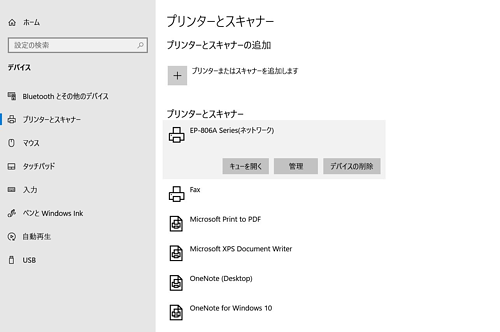
私が使用しているプリンタは、「ネットワーク」という日本語が入っていました。
そのため、Pdf印刷時にぐるぐるが出てしまっていたようです。
日本語が入っていないのにぐるぐるが出る、という方は、解決法その2かその3を試してみてください。
話を戻しますね。
日本語が入っている場合、設定し直す必要があります。
1.日本語が入っているプリンタをクリック
2.「管理」をクリック
3.画面が切り替わるので「プリンターのプロパティ」をクリック
4.ポップアップが立ち上がるので、プリンター名を英語に変える
→プリンタ名は英語で自分が管理しやすいものにしてください。
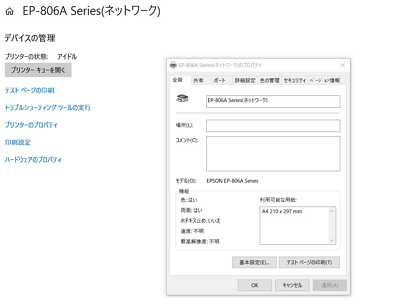
プリンター名を英語に変えたら、あとは保存すればOKです。
これで、EdgeでもPdfを印刷できるようになります。
その2:Ctrl+Shift+Pで印刷する
2つ目の対処法として、ショートカットキーを使うという方法があります。
ショートカットキーを使うと、印刷の設定画面を出すことができます。
使うキーは、「Ctrl」+「Shift」+「P」です。
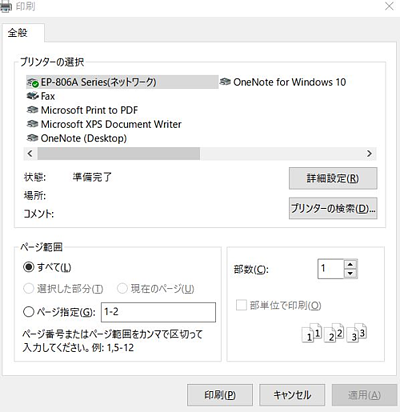
3つのキーを押すことで、画像のようなポップアップが出ます。
あとは、設定などを確認、プリンターを指定して印刷を押せばOKです。
この方法は、プリンター名を変えなくても使えます!
その3:Chromeなどで起動して印刷する
3つ目の対処法として、Chromeで起動して印刷すると方法があります。
今回の不具合は、Microsoft Edge 109で発生しているものです。
Windows11にしていても、Chromeであれば問題なく印刷ができます。
プリンター名を変えるのは・・・という方は、Chrome経由で試してみてください。
Pdfの印刷時にぐるぐるが出て画面が閉じられない時の対処法
Pdfの印刷時に、ぐるぐるが出て画面が閉じられない・・・という声もあります。
画面のどこを押しても反応しないんですね・・・。
しかし、今開いている画面を閉じたくないという方もいると思います。
何とかして画面を残したまま、ぐるぐるだけ閉じる方法はないのでしょうか?
色々検証してみましたが、ぐるぐるが出ると操作が何もできず、edge自体を閉じるしかないようです・・・。
どこを見てたかわからなくなった・・・!という方は「履歴」から閲覧ページを呼び戻してください。
edgeの右上にある「設定」をクリックすると、「履歴」という項目があります。
もしくは、「Ctrl」+「H」を押しても履歴を出すことができます。
edgeのPdf不具合は、過去にも何度かありました。
何かアップデートがあると、どうしても不具合というものは出やすくなります。
edgeに限らず、アップデートがあった際には、まずSNSなどで不具合がないか調べてみてください。
特に不具合がなさそうであれば、アップデートをするようにした方が安心ですね。






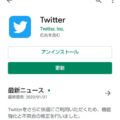
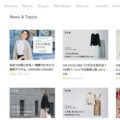

私のPCもプリンター名に「(ネットワーク)」が入っていたので、消したら無事に印刷出来ました!本当に助かりました、ありがとうございます!
ありがとう!感謝です
有難うございました。
私の場合は、2番目の手段で解決しました。
感謝 感謝 です!
突然印刷できなくなり
こちらの1つ目の対処法ですぐに直りました
感謝感謝です!
記事のタイトルもわかりやすくてすぐに飛びつきました
ありがとうございました
1時間、困ってWindowsの更新した(何個かの更新をしていなかったせいかと思った)りプリンタの接続確認したりしても解決できず困っていました。
「クルクル」というキーワードでこちらの記事にひっかかったようです。
おかげで助かりました。ありがとうございます。
ご指示通り簡単に直りました!
神対応に感謝申し上げます。
送られてきたPDFが印刷できなくて困っていたので、とてもありがたかったです。
助かりました